
תוכן עניינים:
- מְחַבֵּר John Day [email protected].
- Public 2024-01-30 09:16.
- שונה לאחרונה 2025-01-23 14:46.



כמעט כל התקשורת האלחוטית שלנו מתבצעת באמצעות גלי רדיו*, כולל שיחות טלפון, הודעות טקסט ו- WiFi. עם משדרי הרדיו והמקלטים המובנים שלו, הבקר המיקרו Micro: Bit מקל על בניית כל מיני פרויקטים באמצעות תקשורת רדיו.
הפרויקט המסוים הזה הוא דרך פשוטה ומהירה לשלוח הודעות טקסט בין שני מיקרו -בקרי מיקרו: ביט ** - השולח כותב הודעה (קצרה) המועברת באמצעות רדיו למיקרו המקבל: ביט שמטלטל בובה קטנה באמצעות מנוע סרוו ולאחר מכן מציג את ההודעה במסך ה- LED: Micro: Bit. כל מיקרו: ביט יכול להיות גם שולח וגם מקלט.
זה בערך כמו טוויטר של שני אנשים.. אם הציוץ הודיע לך באמצעות בובת רובוט קרטון רוקדת!
*גלי רדיו הם גלי אור באורך גל ארוך. בדוק את הספקטרום האלקטרומגנטי כאן!
** תודה ענקית ל- Adafruit על תרומת מיקרו: ביט מיקרו -בקרים המשמשים בפרויקט זה למטרות חינוכיות! יאיי תודה על התמיכה במאמץ החינוכי הזה !!: ד
שלב 1: חומרים וכלים
מכשירי חשמל
- מיקרו: מיקרו -בקר ביט (x 2)
- מנוע סרוו (x 2)
- קליפים של תנין לחוטי הלוח
חומרי בובות (או מערכת התראת הודעות אחרת)
- קרטון (כ 2 רגל x 1 רגל)
- מחברים נייר (13 או יותר)
- שיפודים (5 או יותר)
כלים
- אקדח דבק חם
- מספריים ו/או סכין עזר (למשל סכין מדויקת)
- עִפָּרוֹן
- סרגל או יישור אחר
שלב 2: בנה את בובת ההתראה על הודעות נכנסות




שלב 1: בנה בובת קרטון כמו זו המוצגת בתמונה או צור משלך! השתמש במחברי הנייר כדי ליצור חיבורים
שלב 2: בנה מערכת הרכבה לחיבור הבובה לסרוו בעזרת שיפודים וקרטון
השתמשתי במגנט כדי להצמיד את הבובה למערכת ההרכבה של סרוו מכיוון שמגנטים מדהימים, אבל אתה יכול גם להשתמש בדבק, סרט, סקוטש או מגוון דבקים אחרים!
שלב 3: בנה מעמד לבובה.
- על כ. 6 אינץ 'x 12 אינץ' גיליון קרטון, מודדים, מסמנים וחוצים חור לגוף הסרוו כך שזרועות הסרוו מונחות כנגד חזית יריעת הקרטון.
- חותכים שני משולשים מקרטון ומדביקים אותם בחלק האחורי של המעמד כך שהעמדה, ובכן, תעמוד זקופה!
- חותכים חור עבור חוטי ה- Micro: Bit להשחלה, ומוסיפים שני סיכות לחיצה בחזית כדי להחזיק את ה- Micro: Bit.
שלב 3: קוד את שני המיקרו: ביטים
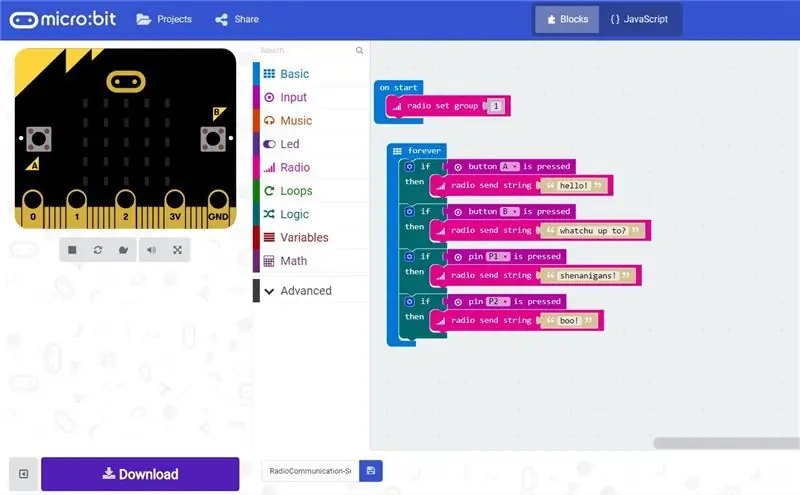
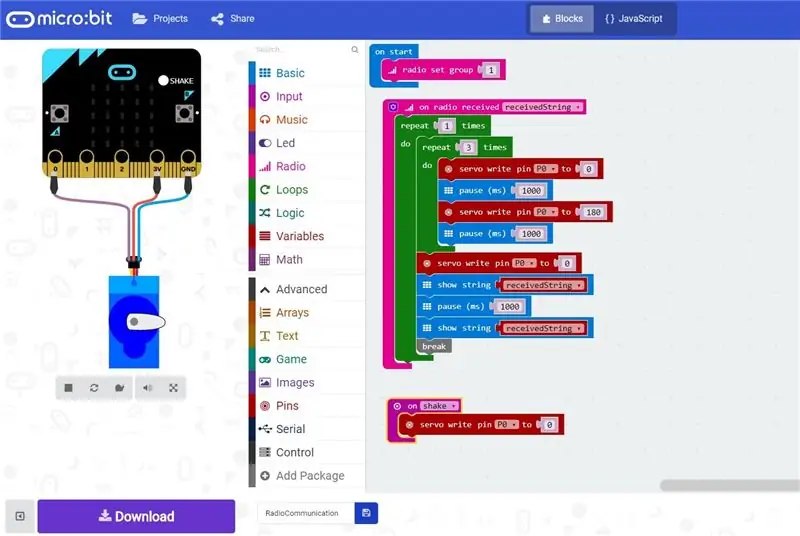
כדי להתחיל, בחר Micro: Bit אחד לשולח ו- Micro: Bit להיות המקלט. לאחר ששניהם פועלים כצפוי, הוסף את הקוד לשני התפקידים.
השתמש באתר Make Code Micro: Bit כדי לתכנת כל Micro: Bit. מכיוון שזה מיועד כפרויקט מתחיל, ניתן לבנות את כל המערכת באמצעות שפת התכנות המבוססת על בלוק, אם כי מעודדים ומעריכים התאמות!
אם יש יותר מזוג אחד של מיקרו: ביטים בחדר (כלומר במסגרת כיתה), זכור להגדיר מספרי קבוצות רדיו שונים לכל זוג.
השולח שולח טקסט (קצר) המבוסס על תשומות משתמש ברדיו, כמו הדוגמה שלמעלה. די פשוט! המקלט מזיז את הסרוו כאשר מתקבל טקסט נכנס ולאחר מכן מגולל את טקסט ההודעה על מסך ה- LED, כמו בדוגמה שלהלן.
לחץ על כפתור האיפוס כדי להפסיק לשלוח/לקבל את ההודעה הנכנסת.
שלב 4: חבר את סרוו

חבר את החוט האדום של הסרוו לפין החשמל Micro: Bit 3V, את החוט השחור של סרוו ל- pin: ground ground bit, ואת החוט הלבן (או הצהוב) של סרוו, ל- pin: input pin P0.
שלב 5: שלח את כל ההודעות

תכנת את שני המיקרו: ביטים להיות גם שולח וגם מקלט, כך שתוכל לתקשר הלוך ושוב. לאחר מכן העבר את החשמל מהמחשב הנייד לחבילת הסוללות ובדוק את מערכת התקשורת האלחוטית שלך! כאשר השולח שולח הודעה, הבובה תודיע לך לבדוק את מסך ה- LED כך שתוכל לראות את ההודעה הנכנסת.
כמה רחוק טווח אתה יכול להגיע? נסה את זה!
ישנם טונות של הרחבות אחרות לפרויקט ההיכרות הזה, להלן כמה אפשרויות:
- הוסף אפשרויות הודעה נוספות על ידי הוספת תשומות נוספות או שינוי אופן קריאת תשומות אלה;
- במקום מערכת התראה על שולחן, בנה מערכת התראה לבישה;
- שלח הודעות קוליות ו/או צלילים אחרים.
בניין שמח!
מוּמלָץ:
BBC Micro: bit and Scratch - הגה אינטראקטיבית ומשחק נהיגה: 5 שלבים (עם תמונות)

BBC Micro: bit and Scratch - משחק הגה אינטראקטיבי ומשחק נהיגה: אחת משימות הכיתה שלי השבוע היא להשתמש ב- BBC Micro: bit כדי להתממשק עם תוכנית Scratch שכתבנו. חשבתי שזו ההזדמנות המושלמת להשתמש ב- ThreadBoard שלי ליצירת מערכת מוטבעת! ההשראה שלי לשריטה p
יריבות ברשת: משחק איחוי נמוך ל- BBC Micro: bit: 10 שלבים (עם תמונות)

יריבות ברשת: משחק איחוי נמוך עבור ה- BBC Micro: bit: במדריך זה אסביר כיצד ליישם משחק מרובי בסיסי ב- Micro: bit עם התכונות הבאות: ממשק פשוט איחור נמוך בין לחיצות כפתורים ובין עדכוני מסך מספר משתתפים גמיש Easy co
Fun Micro: bit Robot - קל וזול !: 17 שלבים (עם תמונות)

Fun Micro: bit Robot - קל וזול !: מיקרו BBC: ביטים מעולים! הם קלים לתכנות, הם עמוסים בתכונות כמו בלוטות 'ומד תאוצה והם לא יקרים. האם זה לא יהיה נהדר להיות מסוגל לבנות מכונית רובוט שעולה ליד שום דבר? הפרויקט הזה בהשראת
מדידות אור וצבע בעזרת Pimoroni Enviro: bit for Micro: bit: 5 שלבים

מדידות אור וצבע בעזרת Pimoroni Enviro: bit for Micro: bit: עבדתי על כמה מכשירים שמאפשרים מדידות אור וצבע בעבר ואולי תמצא הרבה על התיאוריה שמאחורי מדידות כאלה המונחים כאן וכאן. הוציא לאחרונה את enviro: bit, תוסף עבור m
HC - 06 (מודול עבדים) שינוי "NAME" ללא שימוש "צג ארדואינו סדרתי" ש"עובד בקלות ": דרך ללא תקלות!: 3 שלבים

HC - 06 (מודול עבדים) שינוי "NAME" ללא שימוש "צג ארדואינו סדרתי" … ש"עובד בקלות ": דרך ללא תקלות!: אחרי " זמן רב " מנסה לשנות שם על HC - 06 (מודול עבדים), באמצעות " צג סדרתי של הארדואינו, ללא " הצלחה ", מצאתי דרך קלה נוספת ואני משתפת עכשיו! שיהיה כיף חברים
